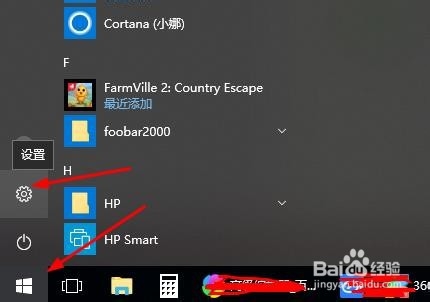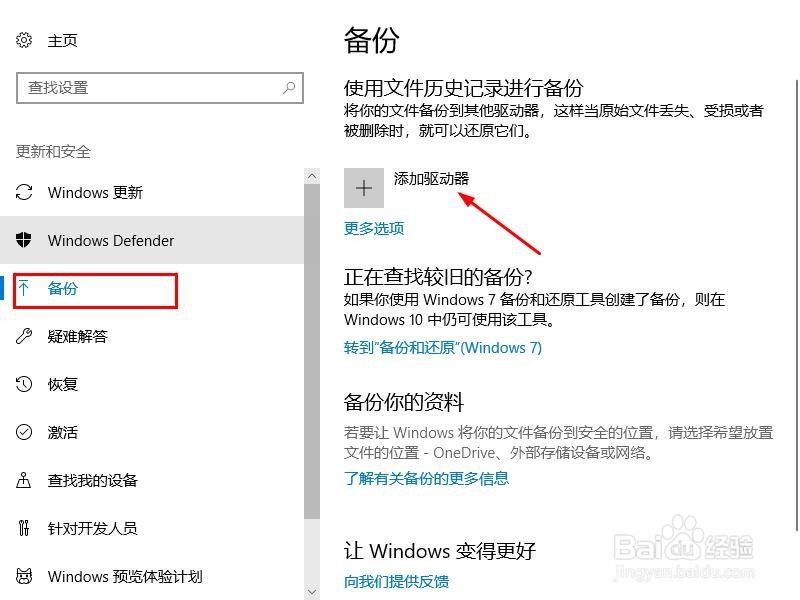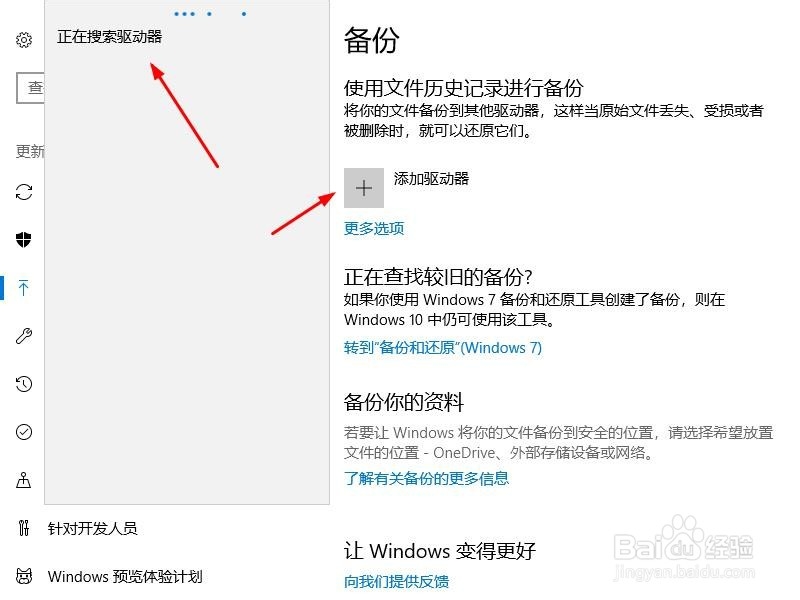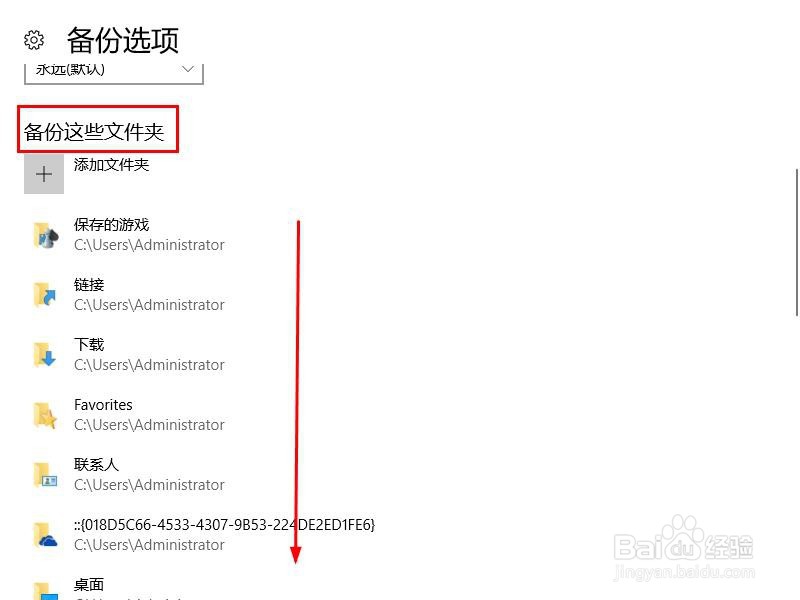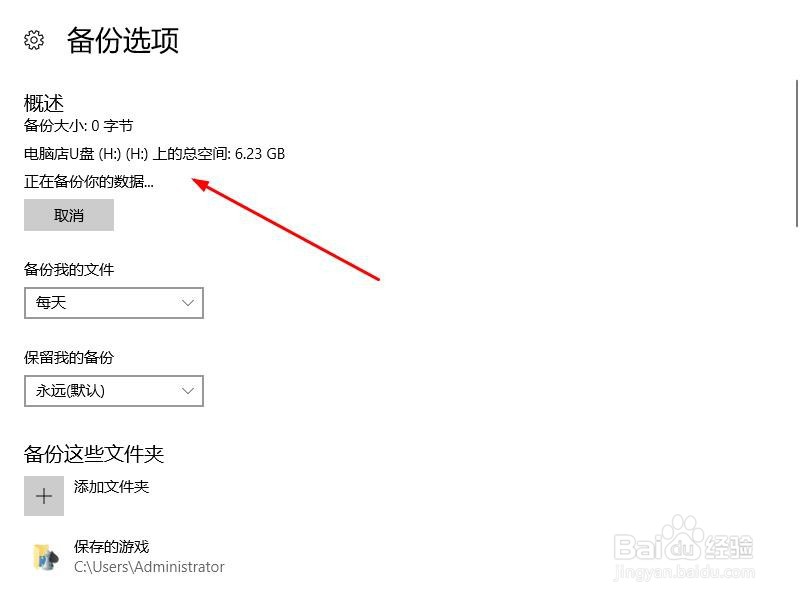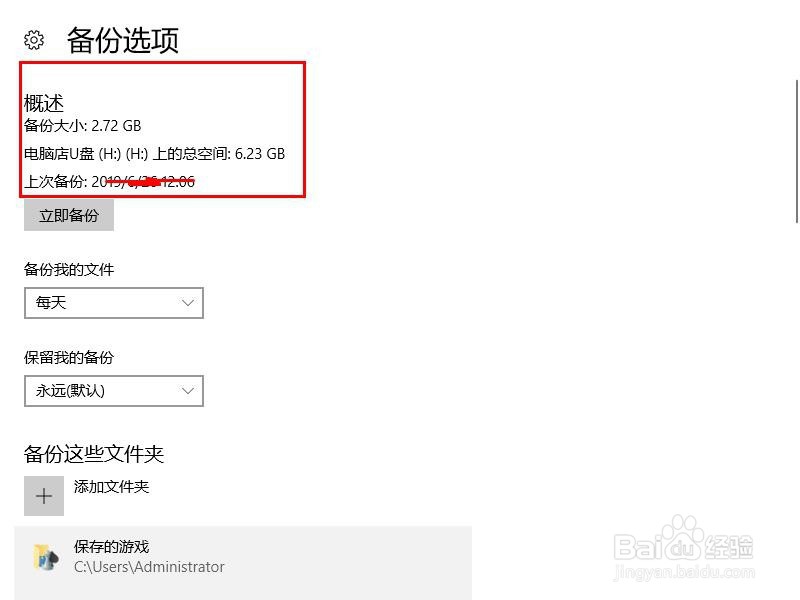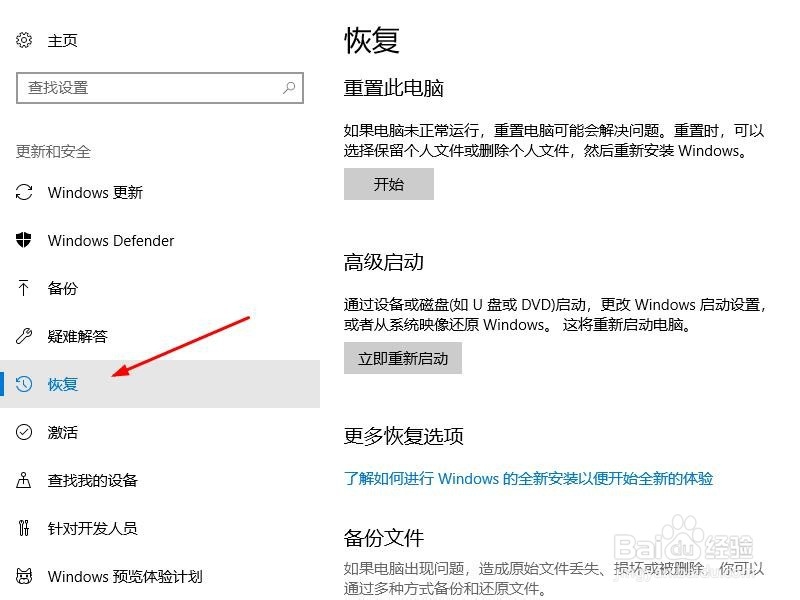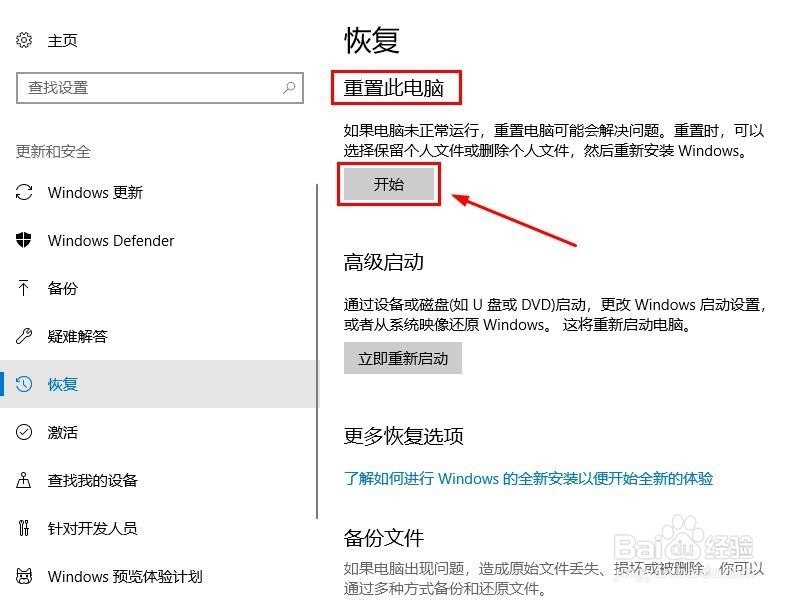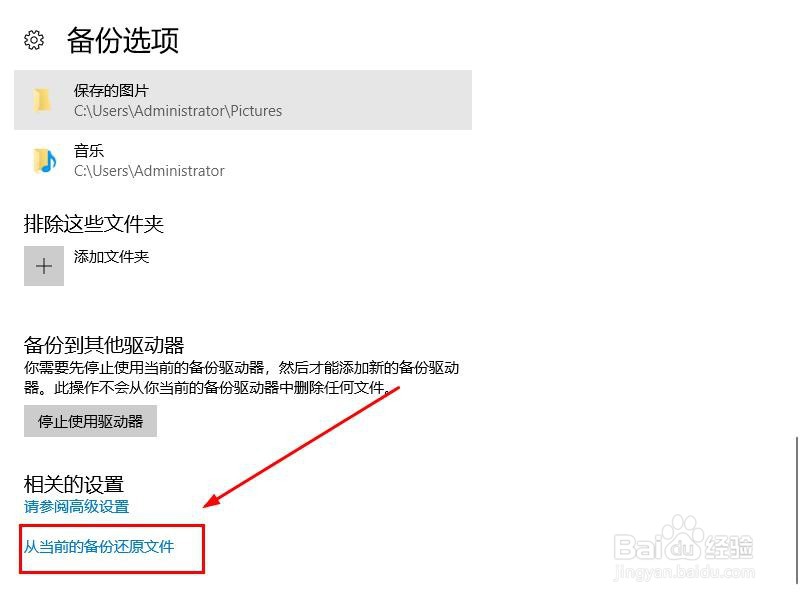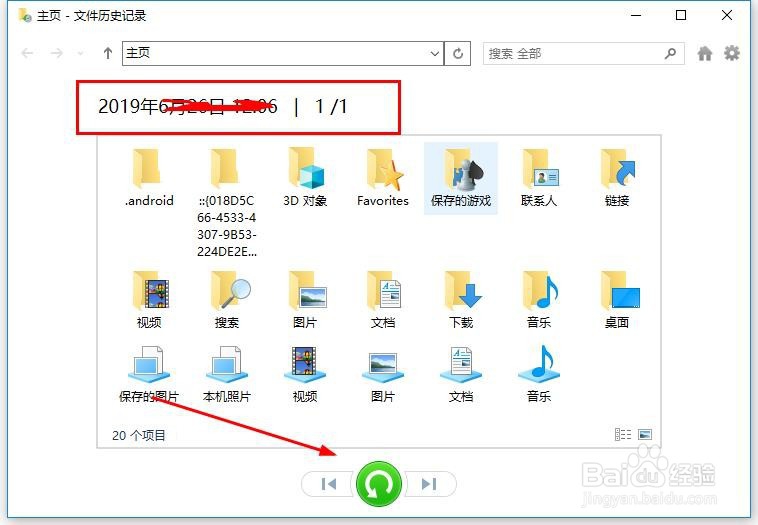提高电脑性能:初始化电脑!
初始化电脑时,可以选择要保留个人文件还是删除它们,然后重新安装 Windows。初始化电脑应拉悟有仍该是你最后尝试的操作之一。
工具/原料
U盘或移动硬盘。
备份数据
1、依次选择“开始”按钮>“设置”>“更新和安全”
2、在打开页面点击“备份”>“添加驱动器”,然后选择要将文件备份到的外部驱动器或网络位置。
3、在“备份”屏幕上,依次选择“更多选项”>“立即备份”。这将备份“用户”文件夹中的所有文件,包括桌面、文档、下载、收藏夹、音乐、图片等。
4、备份可能需要几分钟的时间才能完成。外部驱动器或网络位置需要有足够的可用空间来存储你要备份的所有文件。
5、等待备份完成。如图所示
初始化电脑
1、转到“设置”>“更新和安全”>“恢复”。
2、在“重置此电脑”下,选择“开始”。
还原数据
1、重置电脑后,下面介绍如何从备份还原数据。执行此操作时,你备份的所有个人文件都将放回到电脑上。
2、依次选择“开始”菜单>“设置”>“更新和安全”>“备份”>“添加驱动器”,然后选择你已将文件备份到的外部驱动器或网络位置。(之前是U盘备份此时需把同一个U盘连接电脑)
3、在“备份”屏幕上,依次选择“更多选项”>“从当前备份还原文件”。
4、当你备份到的外部硬盘或网络位置可用时,请选择底部的绿色圆圈开始还原文件和文件夹。
5、重启电脑,检查检查电脑速度是不是快了一点呢。
声明:本网站引用、摘录或转载内容仅供网站访问者交流或参考,不代表本站立场,如存在版权或非法内容,请联系站长删除,联系邮箱:site.kefu@qq.com。
阅读量:43
阅读量:66
阅读量:20
阅读量:87
阅读量:82